Cómo habilitar la nueva interfaz de usuario Material Design de Chrome en Windows o Mac

Google está trayendo su estilo Material Design a Chrome, así es como puedes habilitarlo ahora en tu PC con Windows 10 o Mac.

En Windows 11 , los archivos temporales son aquellos archivos que el sistema y las aplicaciones almacenan temporalmente en el dispositivo, lo que significa que no son críticos para el funcionamiento regular. Por ejemplo, Windows 11 tiene muchos archivos temporales diferentes, como los archivos sobrantes después de instalar una nueva versión, registros de actualización, informes de errores, archivos temporales de instalación de Windows, etc.
Los archivos temporales normalmente no causan ningún problema. Sin embargo, con el tiempo, pueden ocupar mucho espacio en el disco duro, lo que puede ser la razón por la cual la computadora portátil o de escritorio se está quedando sin almacenamiento o le impide actualizar a una nueva versión. Si tiene Windows 11, tiene al menos algunas formas de eliminar de forma segura los archivos temporales para liberar espacio utilizando la aplicación Configuración y la herramienta Liberador de espacio en disco.
En esta guía , aprenderá cómo eliminar rápidamente archivos temporales en Windows 11 para liberar espacio o recuperar almacenamiento después de instalar una actualización de funciones.
Elimine archivos temporales usando la configuración en Windows 11
Para eliminar archivos temporales en Windows 11, siga estos pasos:
Abre Configuración .
Haz clic en Sistema .
Haga clic en la página Almacenamiento en el lado derecho.
En la sección "Disco local", haga clic en la configuración de Archivos temporales .
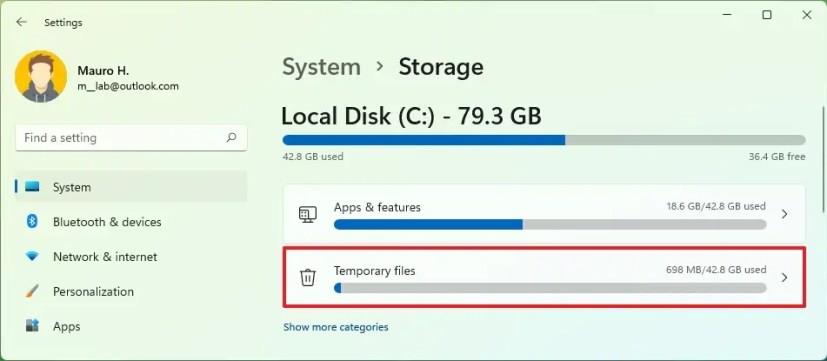
Seleccione los archivos temporales para eliminar de Windows 11.
Haga clic en el botón Eliminar archivos .
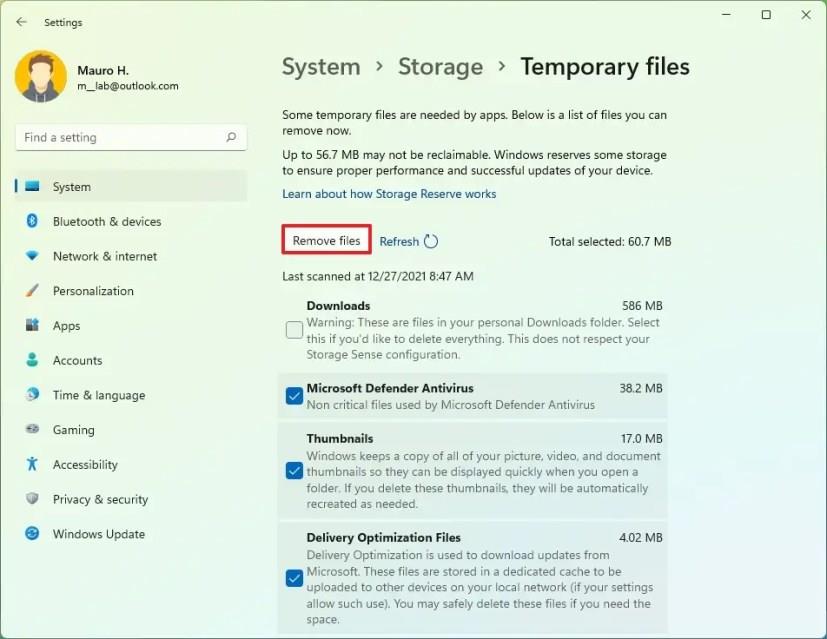
Una vez que complete los pasos, los archivos basura se eliminarán de su computadora, liberando espacio para archivos más importantes.
Eliminar archivos temporales usando Storage Sense en Windows 11
Para eliminar archivos que desperdician espacio automáticamente con Storage Sense, siga estos pasos:
Abre Configuración .
Haz clic en Sistema .
Haga clic en la página Almacenamiento en el lado derecho.
En la sección "Administración de almacenamiento", haga clic en la configuración Sensor de almacenamiento .
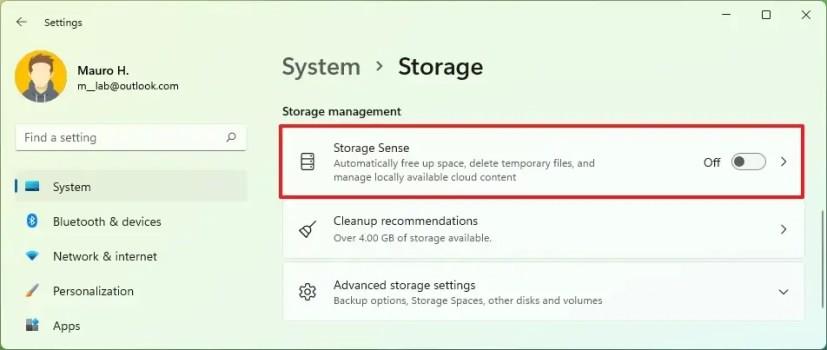
Marque la opción " Mantenga Windows funcionando sin problemas limpiando automáticamente el sistema temporal y los archivos de aplicaciones" .
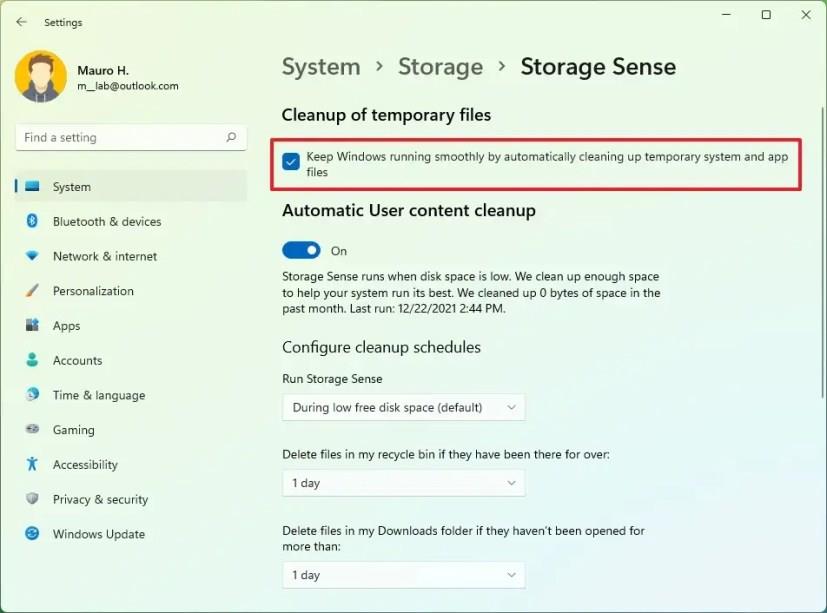
(Opcional) Active el interruptor de palanca "Limpieza automática del contenido del usuario" .
(Opcional) Configure cómo Windows 11 debería limpiar el contenido automáticamente.
Después de completar los pasos, cuando se necesite espacio, Windows 11 eliminará automáticamente los archivos temporales del sistema y de la aplicación para ayudar a que la computadora funcione sin problemas.
Elimine archivos temporales usando el Liberador de espacio en disco en Windows 11
También puede usar la herramienta Liberador de espacio en disco para eliminar archivos temporales y liberar espacio en su computadora.
Para eliminar archivos temporales en Windows 11 mediante el Liberador de espacio en disco, siga estos pasos:
Abra el Explorador de archivos .
Haga clic en Esta PC en el panel izquierdo.
Haga clic derecho en la unidad de instalación de Windows 11 y seleccione la opción Propiedades .
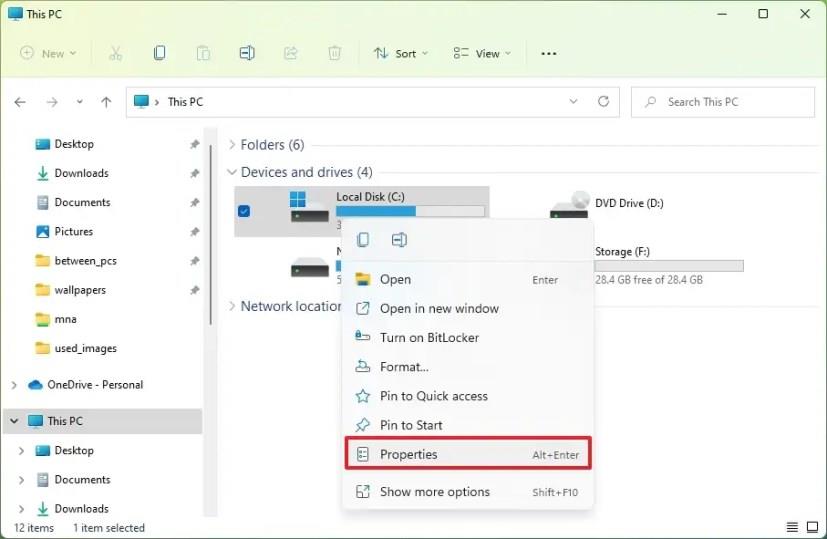
Haga clic en el botón Liberar espacio en disco .
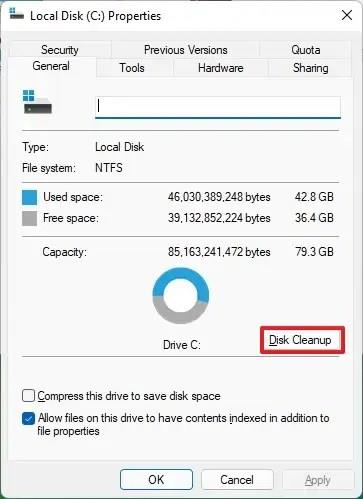
Haga clic en el botón "Limpiar archivos del sistema" .
Marque los elementos que desea eliminar. Por ejemplo, archivos temporales de instalación de Windows, archivos de registro de actualizaciones de Windows, papelera de reciclaje, archivos temporales e informes de errores de Windows creados por el sistema.
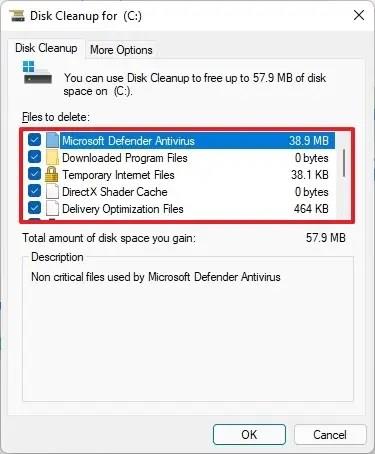
Haga clic en el botón Aceptar .
Haga clic en el botón Eliminar archivos .
Una vez que complete los pasos, los archivos temporales se eliminarán permanentemente de su computadora, dejando espacio para nuevos archivos.
Google está trayendo su estilo Material Design a Chrome, así es como puedes habilitarlo ahora en tu PC con Windows 10 o Mac.
Para deshabilitar la búsqueda destacada en Windows 10, haga clic con el botón derecho en la barra de tareas, seleccione el menú Buscar y borre la opción Mostrar búsqueda destacada.
En VirtualBox, puede Windows 10 a pantalla completa o estirar usando el modo de pantalla completa o la pantalla de invitado de cambio de tamaño automático. Así es cómo.
Windows 10 tiene un analizador de almacenamiento para identificar y eliminar archivos y aplicaciones no utilizados para liberar espacio, y aquí se explica cómo usar la función.
Puede crear un disco de reparación del sistema para acceder a las herramientas de recuperación cuando Windows 10 no se inicie y, en esta guía, le mostraremos cómo hacerlo.
En Windows 11, para mover la barra de tareas a otra pantalla, abra Configuración > Sistema > Pantalla > Múltiples pantallas, marque Hacer de esta mi pantalla principal.
Para cambiar las ubicaciones guardadas predeterminadas en Windows 11, vaya a Configuración > Almacenamiento > Dónde se guarda el contenido nuevo y cambie la configuración.
Hay varias formas de verificar si Windows 11 está instalado en una PC. Comprobación del nuevo botón Inicio azul, barra de tareas centrada, winver, configuración Acerca de.
Función de sonido espacial de Windows 10 con Dolby Atmos: aquí se explica cómo configurarlo en auriculares o sistema de cine en casa.
En Windows 11, para deshabilitar las funciones destacadas de búsqueda, abra Configuración > Privacidad y seguridad > Permisos de búsqueda y desactive Mostrar funciones destacadas de búsqueda.
Para configurar una GPU predeterminada para las aplicaciones de Android en el subsistema de Windows para Android, abra la página de configuración y elija la tarjeta gráfica deseada.
Para insertar emojis en Windows 11, use la tecla de Windows + . (punto) o tecla de Windows + ; (punto y coma) atajo de teclado, luego busque e inserte emoji.
Si tiene que eliminar una aplicación usando PowerShell, pero no sabe el nombre, estos comandos lo ayudarán a determinar la información que necesita.
Right Click Enhancer para Windows es una pequeña e ingeniosa herramienta que le permite agregar elementos adicionales (accesos directos) al menú contextual del botón derecho. Por lo que
En Windows 11, para cambiar la escala de la pantalla, vaya a Configuración > Sistema y elija un tamaño de escala o haga clic en la configuración para seleccionar un tamaño de escala personalizado
Esta guía le muestra cuatro formas de ver todas las cuentas de usuario en Windows 10 mediante Configuración, Administración de equipos, Símbolo del sistema y PowerShell.
Cambie la etiqueta de la unidad a algo más descriptivo con el Explorador de archivos, PowerShell, Símbolo del sistema y propiedades de la unidad.
¿Cómo verifico si mi PC tiene Windows 10 20H2? Mejor respuesta: use la aplicación Configuración y el comando winver para verificar que la actualización 20H2 esté instalada.
El cuadro de búsqueda de Windows 10 ahora puede mostrar búsquedas recientes. Si no desea ver esta lista, puede seguir estos pasos para desactivar la función.
Para NORMALIZAR el volumen en Windows 11, abra Configuración > Sistema > Sonido, habilite Mejorar audio y Ecualización de volumen.
Si experimentas errores o bloqueos, sigue los pasos para una restauración del sistema en Windows 11 para regresar tu dispositivo a una versión anterior.
Si estás buscando las mejores alternativas a Microsoft Office, aquí tienes 6 excelentes soluciones para comenzar.
Este tutorial te muestra cómo puedes crear un icono de acceso directo en el escritorio de Windows que abre un símbolo del sistema en una ubicación específica de la carpeta.
¿Es Start11 mejor que la barra de tareas de Windows? Echa un vistazo a algunas de las ventajas clave que Start11 tiene sobre la barra integrada de Windows.
Descubre varias maneras de solucionar una actualización de Windows dañada si tu máquina tiene problemas después de instalar una actualización reciente.
¿Estás luchando por descubrir cómo establecer un video como protector de pantalla en Windows 11? Revelamos cómo hacerlo utilizando un software gratuito que es ideal para múltiples formatos de archivos de video.
¿Te molesta la función Narrador en Windows 11? Aprende cómo deshabilitar la voz del narrador de múltiples maneras fáciles.
Mantener múltiples bandejas de entrada de correo electrónico puede ser complicado, especialmente si tienes correos importantes en ambos. Este artículo te mostrará cómo sincronizar Gmail con Microsoft Outlook en dispositivos PC y Mac de Apple.
Cómo habilitar o deshabilitar el sistema de archivos cifrados en Microsoft Windows. Descubre los diferentes métodos para Windows 11.
Te mostramos cómo resolver el error Windows no puede iniciar sesión porque no se puede cargar su perfil al conectar a una computadora a través de Escritorio Remoto.


























